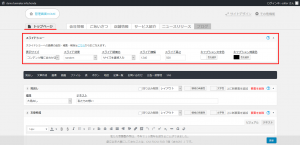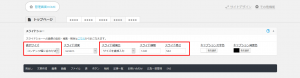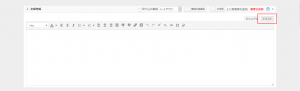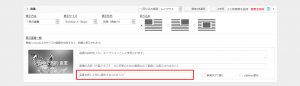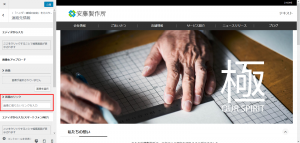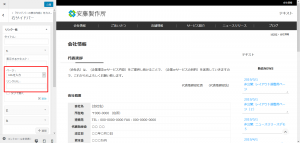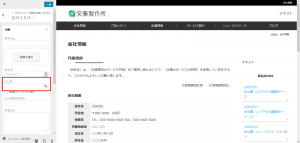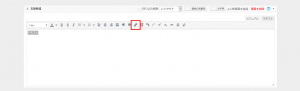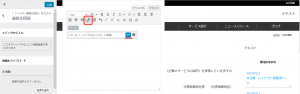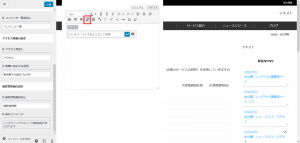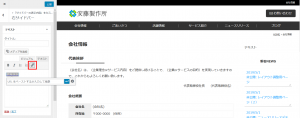フォーラムへの返信
-
投稿者投稿
-
スライドショーの変更はトップページ編集画面の上部にあります「スライドショー」欄から行います。
スライドショー欄の説明書き1行目「スライドショーへの画像の追加・編集・削除はこちらからおこなえます。」の「こちら」をクリックすると画像の追加ができる画面が開きます。
新しい画像をアップしたい場合は下記の手順で行います。
1.画像のアップ
オレンジの「新しい画像を追加」のボタンを押して、パソコン内の画像を選択して下さい。
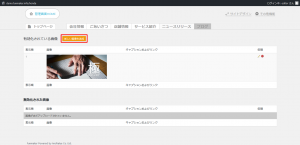
画像の選択後「画像を送信し、設定する」をクリックすると画像がアップされます。2.画像の表示範囲選択
「1.」の作業後、自動で画面が切り替わり、画像内で表示する範囲の選択を行います。
表示したい箇所をドラッグ操作で選択して保存して下さい。スライドショーへの画像追加のご説明は以上です。
画像追加後、スライドショー用に登録されている画像の一覧画面に切り替わりますので、各画像の右端にある「-(マイナスボタン・非表示)」「+(プラスボタン・表示)」を使用し、「有効化されている画像 」欄に表示したい画像を並べて下さい。
なお、「2.画像の表示範囲選択」選択できる範囲は、別画面(トップページの編集画面)で設定している範囲となりますので、縦横比など変更したい場合は、トップページの編集画面で変更して下さい。
<参照 : スライドショーマニュアル>
HTMLコードでの記述は、文章作成カセットの「テキスト」編集機能で行えます。
HTMLで表を作る際にはCSSコードでのスタイルの設定も必要となります。
CSSは「レイアウトの自由調整」機能で設定できます。<参照 : レイアウトの自由調整マニュアル>
なお、コードでの設定は上級者向けの機能となり、コードの記述方法や、コードを使用した際のトラブルについては当サービスのサポートの対象外となりますので、ご留意下さい。
特に入り組んだ表の作成は、パソコンだけでなく、タブレットやスマートフォンでの表示を勘案すると、作成や調整に手間が掛かるケースが多くあります。
極力カセットの活用をご検討頂き、また、画像での代替もご検討なさると作業は簡易かと存じます。個別お見積りの上、対応することは可能です。
一方、WEBサイトで成果を上げていくためにはコンテンツの追加や見直しを行いながら運用していくことが必須で、都度、お代を頂いてご対応することは費用対効果の面で好ましくないと考えています。当サービスは操作性に優れた管理画面をご提供し、操作説明にご対応するサポート付きプランをご用意しておりますので、まずは貴社での更新管理が進むよう、操作方法をご案内をさせて頂けますと幸いです。
その上で、重ねて代行のご要望がありましたらご依頼下さい。CSS(スタイルシート)の編集は「サイトデザイン」内の「レイアウトの自由調整」機能で編集を行えます。
CSSを含め、コードの編集は上級者向け操作であり、記述する内容やエラーの対応を含めてサポートの対象外となりますので、利用される際にはご留意下さい。<参照 : レイアウトの自由調整ページご利用マニュアル>
当サービスでは、SEO対策に有効なことや、編集をしやすくすることで、ビジネスに最適なWEBサイトを提供することを目指してシステムを構築しております。
外部のサービスでお作りになったWEBサイトは、WEBスタンダードに沿うよう変更を行い、
変更しますので、既存のデザインを遵守する場合、システムとしての効果を損なう可能性があり、移転の際には当社のシステムに合わせて設定していくこととなります。そのなかで、既存サイトの配色や、お使いの画像を移しこむことも可能なので、既存サイトで気に入っているポイントを残しながら移転を行うことも可能です。
※新たな機能開発が必要なものなど、内容によって上位サービスのホームぺージ作成会社ドットコムをご提案することもございますのでご了承下さい。”SEO対策の効果を損ない、検索エンジンからのサイト訪問者が減少する可能性があります。
検索エンジンからの流入は、ニーズを持って調べた人を呼び込むルートでもあるので、
サイト訪問者の減少は、問い合わせや売り上げの減少にも直結しやすい傾向があります。
正しいSEO対策を行える業者は非常に少なく、当サービスで提供している価格帯や
デザインを主とする業者様ですと、対応していないところも多くお見受けします。また、当サービスで提供している、ご自身でサイトの変更を自由に行えるシステムも
他社にないものなので、操作や更新の可否についても損なわれる可能性があります。WEBサイトの運用を継続されるのには訪問者数の増大に努めることや更新管理がしやすい
ことも重要な要素なので、ぜひ、解約をお考えになった要因を当社コンサルタントに
ご相談頂き、今の成果の上に、得たい効果を重ねることで改善を目指して下さい。当社へのご連絡の際には、下記のフォームよりご相談したい旨をお気軽にお知らせ下さい。
JavaScriptやphpについては、通常の記事作成機能では入力できない
仕様にしております。JavaScriptはどうしてもご入用の場合は、ページ自体をHTMLなど
全てコードで作成する機能(ランディングページ機能)がございまして、
JavaScriptが使用できますので、そちらでページ自体をお作り下さい。ランディングページの作成については、下記より行って下さい。
管理画面HOME→その他機能→下部の「コンテンツ一覧」内で
右下の「ランディングページ」phpについては、入力・編集はできません。
宜しくお願い致します。
1.入力補完機能のリンク機能を使用した設定
- 記事のメインコンテンツ 「文章作成」カセット
- ヘッダー 連絡先情報の「エディタから入力」機能
- フッター 運営者情報
- サイドバー 「テキスト」機能
テキストを自由に入力できる「文章作成」カセット、連絡先情報の「エディタから入力」機能、運営者情報、「テキスト」機能には入力補完でリンクの設定機能が付いています。
リンクを設定したい文字を選択したうえで、リンクのアイコンをクリックし、表示される編集画面の「URL」部分にリンク先のURLを入力して下さい。
■記事のメインコンテンツ 「文章作成」カセット
URLを入力後、URLの入力欄の右にある「適用」ボタンとクリックしてリンクURLを確定させます。
■ヘッダー コンテンツ(PC) / コンテンツ(スマホ) / 連絡先情報の「エディタから入力」機能
URLを入力後、URLの入力欄の右にある「適用」ボタンとクリックしてリンクURLを確定させます。
■フッター 運営者情報
URLを入力後、URLの入力欄の右にある「適用」ボタンとクリックしてリンクURLを確定させます。
■サイドバー 「テキスト」機能
URLを入力後、URLの入力欄の右にある「適用」ボタンとクリックしてリンクURLを確定させます。
リンクは文章作成カセット、画像カセット、ボタンカセットなど、様々な機能で設定することができます。
下記に機能ごとの設定方法をご案内しますので、設定したい箇所に合わせご確認下さい。なお、設定方法は外部リンク(外部のサイトのURL)を例に記載しますが、内部リンク(同じWEBサイト内の他のページ)や電話の起動やメール起動など関連する利用方法についても設定方法は同様です。
ブログ業者様への発注はすぐに始めて良いと思います。
業者様への依頼出し→記事作成→FunMakerへの記事投稿と進むかと思います。FunMakerへの記事投稿は公開作業後となりますので、それに向けて業者様と打ち合わせをなさって下さい。
当サービスではメールサーバーやメールアドレスの設定もお受けしております。
当サービスでメールアドレスの提供サービスを受けていらっしゃる場合には、サーバー費用も当社でお支払いしております。
ユーザー様のご意向で外部のメールサーバーをお使いの場合には、当社のサポート対象外となり、メールサーバーの支払いもユーザー様で継続して頂く必要がございますので、ご注意下さい。
既存のメールサーバーを使用したい場合には、既存のサーバー業者様に詳細の確認が必要となります。
特にOCN様の場合には、使用しているオプションによって、設定に制約が生じ、WEBサーバ-のSSLサーバー証明書が取得できないケースもあります。対応としては、下記の方法がありますので、ご検討ください。
・メールサーバーもFunMakerを利用する。
・オプションを解約して、OCN様の制限をなくす。
・WEBサーバーをSSLサーバー証明書なしで利用する。なお、FunMakerではメールサーバーもFunMakerへ移行することを推奨しています。
推奨フロー以外もご相談に応じて対応できるものもありますが、当案件のように、外部のサービスとの兼ね合いで、当社のサービス内で対応できることには制限が生じます。
ご了承頂けますと幸いです。また、もしドメインの管理もOCN様のサービスをご使用の場合、ドメインを外部のドメイン管理サービス(レジストラ)に移管をしないと、OCN様のメールサーバーを使いながら外部のWEBサーバーの使うことはできないケースもあります。
OCN様のサービス詳細については、OCN様にご確認下さい。
-
投稿者投稿